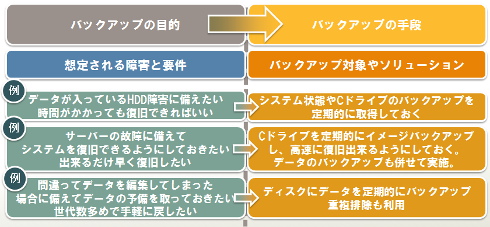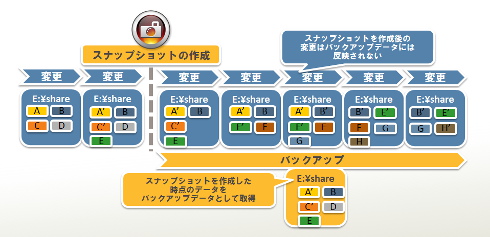あらためて知っておくべき、バックアップ最新基礎知識:業務で使えるバックアップの基礎知識(1)(3/3 ページ)
仮想環境など、より高次の環境が当たり前となった現在、バックアップ工程を検討する際にも従来とは比較にならないほど複雑な検討が必要になりつつあります。本連載では、バックアップの常識を入れ替える知識を紹介していきます。
バックアップ方式の違いと特徴
バックアップツールの種類別の特性をもう少し詳細に見ていきましょう。それぞれに、得意とするもの、不得手とするものを以下にまとめてみました。
イメージバックアップ:ファイルシステムの制約の外で実施できる
ドライブ単位でバックアップ対象を選択し、バックアップを取得するイメージバックアップツールは、選択したバックアップ対象ドライブをハードディスクの記録単位であるセクタ*2単位で読み取り、バックアップを行うため、ファイルやフォルダ数がパフォーマンスに与える影響が少ないという利点があります。その半面、アプリケーションデータのハンドリングが弱い傾向にあります。
リストアに際しては、一般的に起動用の専用メディアからコンピュータを起動し、システムドライブ丸ごとのリストア、任意のファイルやフォルダのリストアが可能となっています。
ファイルベースバックアップ:OS、アプリケーションに依存する利点・欠点
一方、ファイルやフォルダ、アプリケーション上のデータ単位でバックアップ対象を選択し、OSやアプリケーションが持つAPIを介してバックアップを行うファイルベースバックアップツールは、アプリケーションが有するバックアップに関する機能を活用し、バックアップが必要となるデータのみのバックアップ/リストアできるなど、データのハンドリングに優れています。その半面、バックアップ時の処理がOSやアプリケーションの仕組みに頼る部分が大きいため、その処理速度がパフォーマンスに与える影響は比較的大きい傾向にあります。
リストアに際しては、一般的なものであれば、任意のファイルやフォルダ、メールや特定のデータなど、特定のアプリケーションデータのリストアが可能です。中には、イメージバックアップツールと同様に、起動用の専用メディアからコンピュータを起動してのシステム復旧を可能とする製品もあります。
システムに関わる部分のみの保護や、アプリケーションのデータに関するバックアップやリストアの要件が細かく求められていない場合は、前者のイメージバックアップが適していますし、アプリケーション上の特定のデータのみのバックアップ/リストアや、バックアップの環境がある程度の規模以上の場合には、後者のOSやアプリケーションのAPIを介してバックアップを行うファイルベースバックアップが適しています。
このように、どちらかが万能ということはなく、バックアップのゴールに沿ったツールを選択することが大切です。どちらか片方だけでゴールが達成できれば良いのですが、場合によっては両方のツールを併せて使うことも必要とされます。
ただし、一点、注意頂きたいことがあります。特にイメージバックアップを行う製品に多い傾向として、スナップショット(*3)という仕組みとの連携があります。スナップショットを利用すると、バックアップ対象のデータの種類を問わず、とりあえず丸ごとバックアップができると認識されがちですが、これには注意が必要です。
スナップショットの取得とデータのアプリケーションレベルでの整合性には注意が必要
一昔前までのバックアップでは、ファイル1つずつに対しバックアップソフトウェアがアクセスして処理を行っていました。このため、バックアップ処理の段階でファイルが開かれているもの(アクセスがロックされているもの)に対しては、一定時間、処理を待機した上、それでもファイルがロックされているものについては、バックアップをスキップしていました。
当時は、その影響でバックアップにかかる時間に幅があったり、バックアップが取れていると思いきや、大半がスキップされていたり、また、バックアップデータに記録されたデータの日時がバックアップ開始時点からバックアップ終了間際までバラバラであったりと、悩ましい問題がありました。
しかし、いまでは、スナップショットと呼ばれる技術が多くのバックアップソフトウェアで標準利用できるようになり、あまり気にする必要はなくなってきています。
スナップショット取得の利点と注意点
スナップショットとは、その名の通り、写真を撮るようなもので、瞬間的にI/Oを停止し、各ファイルに対してポイント情報を作成し、バックアップ開始時点のバックアップデータの「青写真」を撮る技術です。バックアップ中に変更がないデータはそのままにしておき、変更が発生したデータは、変更前の状態を一時的にハードディスクの特定の領域に保存しておくことで、バックアップの処理時にはスナップショットの作成時点のデータを読み取れるようにしておく仕組みです。
スナップショットの仕組みを利用するメリットは、開いているファイルに対してもバックアップが取れる点に加え、任意の時点でのファイルやフォルダのバックアップが可能となるため、バックアップデータに含まれるデータは「○月×日△時□分のもの」といった形で、ある種の一貫性を保てる点にあります。これにより、バックアップデータの信頼度が向上します。
ただし、スナップショットの仕組み上、オープン中のファイルやアプリケーションがアクセス中のファイルなどでも取得できてしまうことから、バックアップ対象の種類を問わず、とりあえずバックアップができてしまいます。
アプリケーションレベルでの整合性をどう担保するか
この「とりあえずバックアップができている」点には注意が必要です。
多くのアプリケーションはさまざまなファイルから構成されており、各ファイル間の内容の整合性を保つことで、正常に動作しています。
例えばデータベースアプリケーションは、ログファイルとデータベールファイルが密接な関係を持っており、一部のログファイルだけをバックアップデータからリストアしたとしても、データベースを構成するファイル間で内容の整合性が保たれず、データベースはリストア後に動作しない可能性があります。
アプリケーションが動作するには、そのアプリケーションを構成する各ファイル間で整合性が保たれている必要があります。このため、バックアップを取る際やリストアする際においても、アプリケーションを構成するファイル間で整合性が保たれている状態で行う必要があります。
スナップショットを利用してバックアップを行うと、とりあえずバックアップが取れているように見えるのですが、バックアップ対象がアプリケーションのデータである場合には、きちんと整合性がとれた状態でバックアップできるようにする必要があります。
アプリケーションの整合性を保持してバックアップを取得できるツールを選択する、または、バックアップの前にアプリケーションのサービスを停止するなど、考慮が必要です。
「何でもバックアップが取れる」は「何でも戻せる」わけではありません。この点は是非ご理解いただきたいと思います。
さて、次回は、バックアップツールの選択時に重要となる、バックアップに利用されている各種テクノロジーをご紹介しつつ、そのメリット、デメリットも交えお伝えします。
*1 リストア:バックアップされたデータを用いて、データを元の状態に戻すこと
*2 セクタ:ハードディスクの最少の記録単位
*3 スナップショット:I/Oやアプリケーションの処理を瞬間的に停止させ、静止点を作成することで、特定時点の状態にてデータを保持する技術
筆者紹介
株式会社シマンテック
セールスエンジニアリング本部 ソリューション&パートナーSE部
プリンシパルセールスエンジニア
伊吹山正郁
Copyright © ITmedia, Inc. All Rights Reserved.